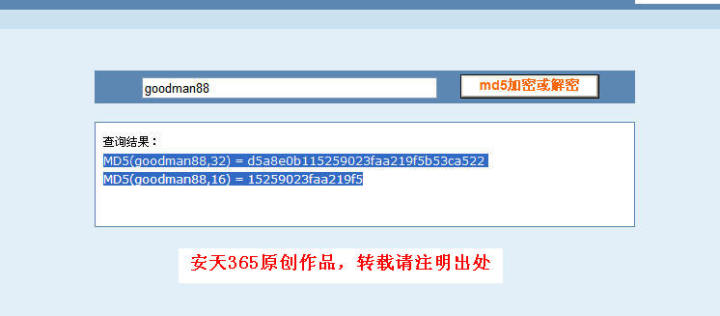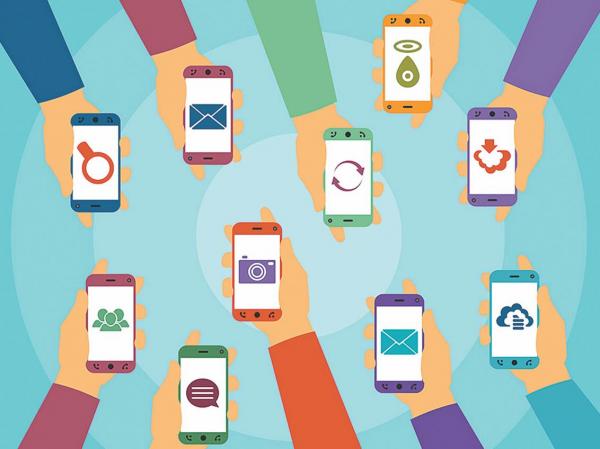09月22日, 2014 227次
编辑图片大小(快速将图片处理口口网成想要的大小)
我在网上看到不少朋友在网上发表文章的配图大小不一致,导致排版比较乱,给人一种不爽的感觉。那么有啥方法把图片设成一样的长宽比,使发在网上的照片看起来非常整齐、清爽呢?请看下面的方法:
一、在网上下载图像处理软件安装在电脑中。类似的软件种类很多,这里推荐2345看图王简单好用。
二、用这个软件打开图片,此时预览中只显示刚打开的这张图片。如果你要一次性处理很多照片,请点击下口口网方向上的箭头,此时弹出一个界面如下图。
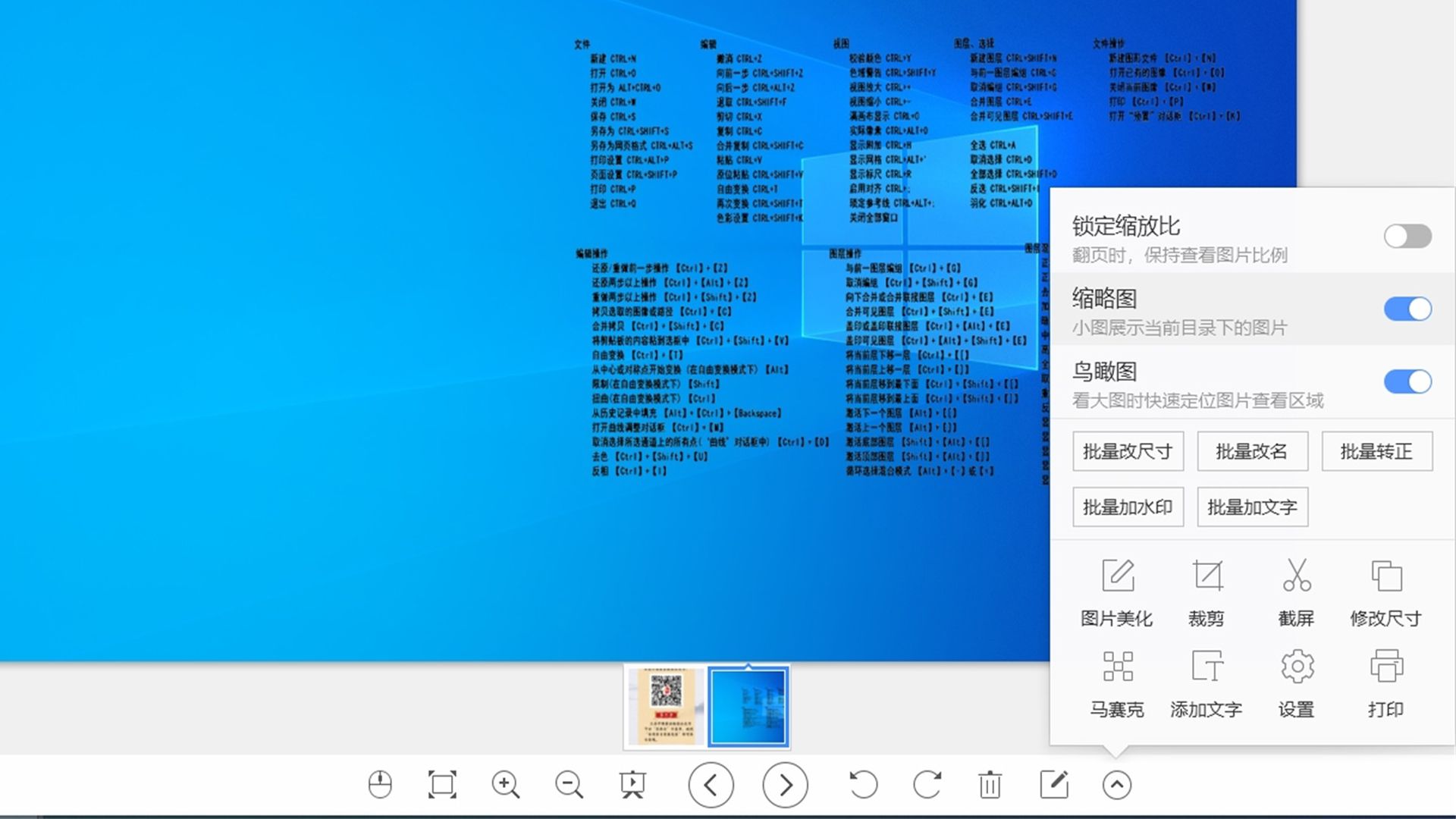
处理图片大小方法
三、点击界面中的“批量改尺寸”,此时又弹出一个界面。在这界面的左下方有个“添加”、“添加文件夹”。点“添加”就可以把所需要改尺寸的图片全部导口口网入进来,也可以点击“添加文件夹”,那么这个文件夹中的所有照片都进来了。如下图
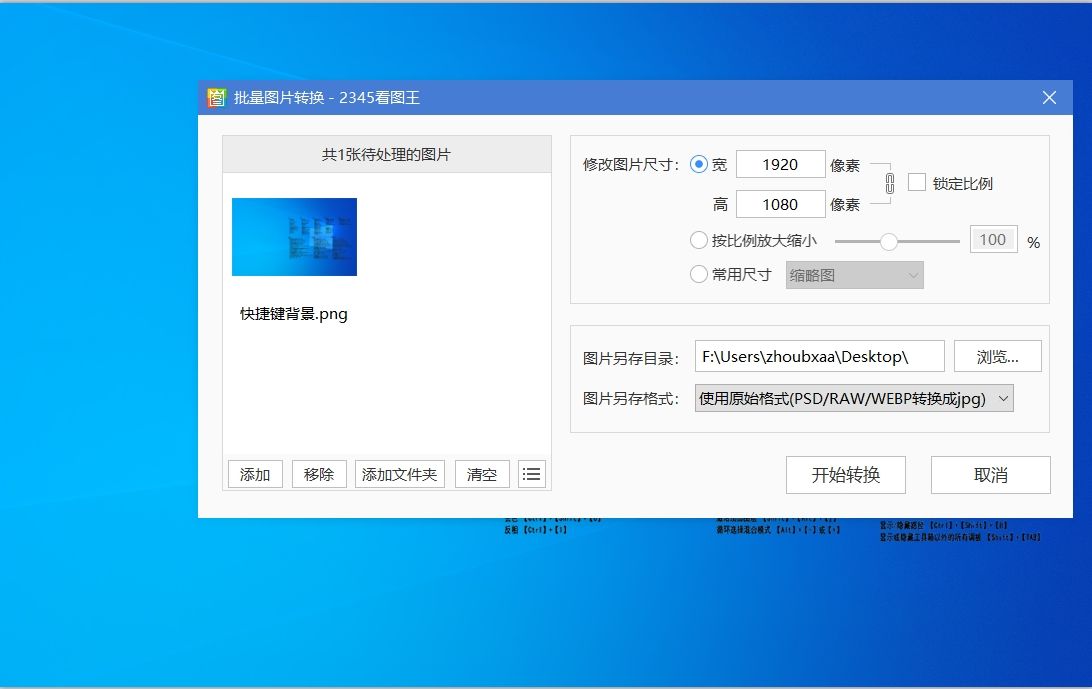
四,照片导入后,在右上方有对话框,此时选中“宽”,把“锁定比例”框取消,然后再输入你想要的长度和宽度值,默认是像素。通常的照片长宽比有二种,一种是4:3(对应的像素就是1080*720),一种是16:9(对应的像素是1920*1080)。16:9适合做视频(标准尺寸),网上文章配图4:3和16:9的都可以,但是本人觉得16:9的照片比较好,排版更好看。设置完毕后,点击“开始转换”即可完成。
五、有人会问,配图有横的也有竖的怎么办?好办。在处理图像大小时,可以把图片的宽度设成1920像素即可(高度肯定大于1920了),这样与横着的照片配图就是一样宽了。